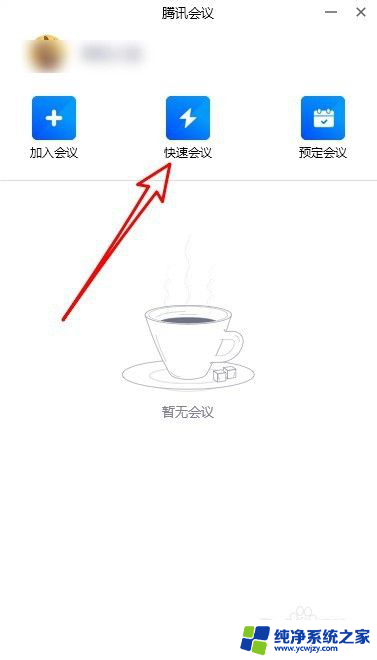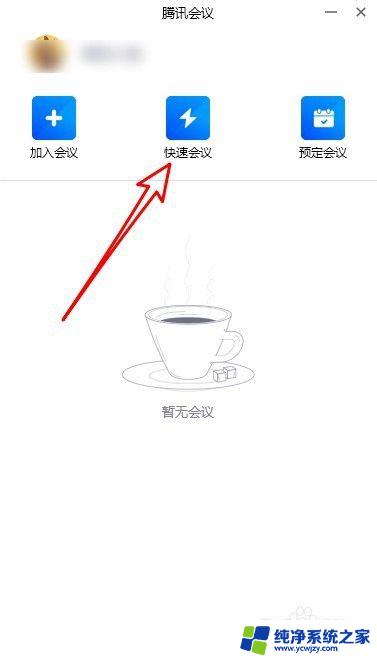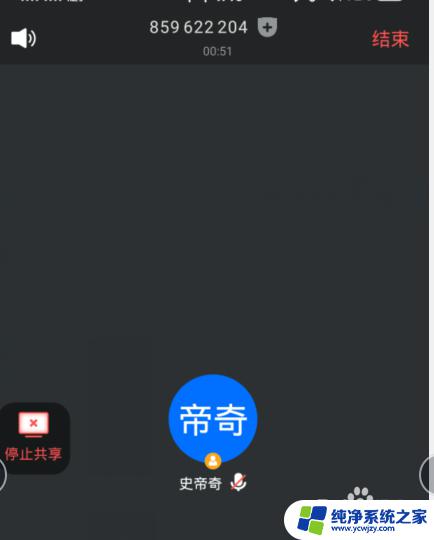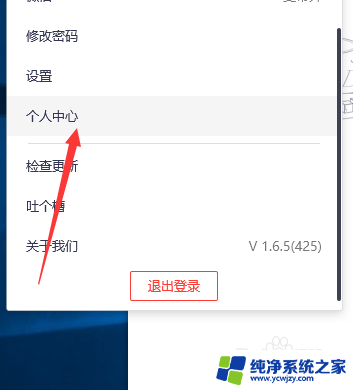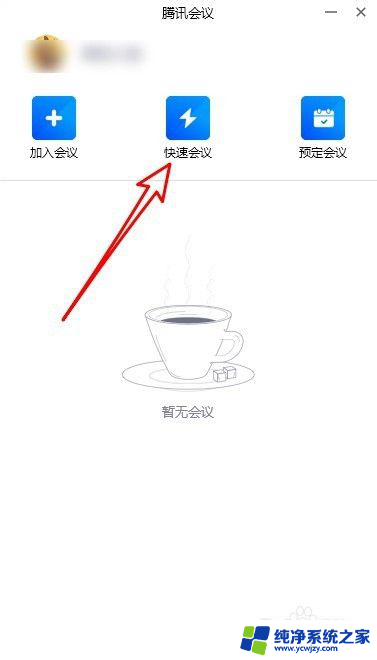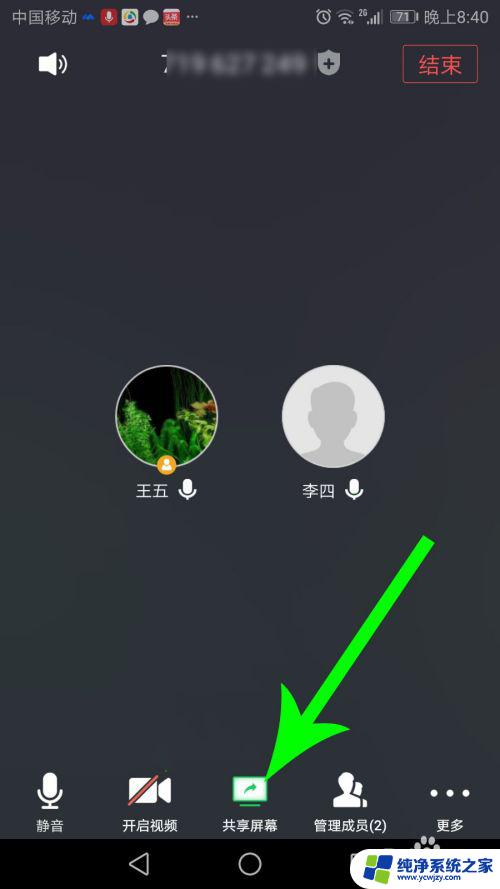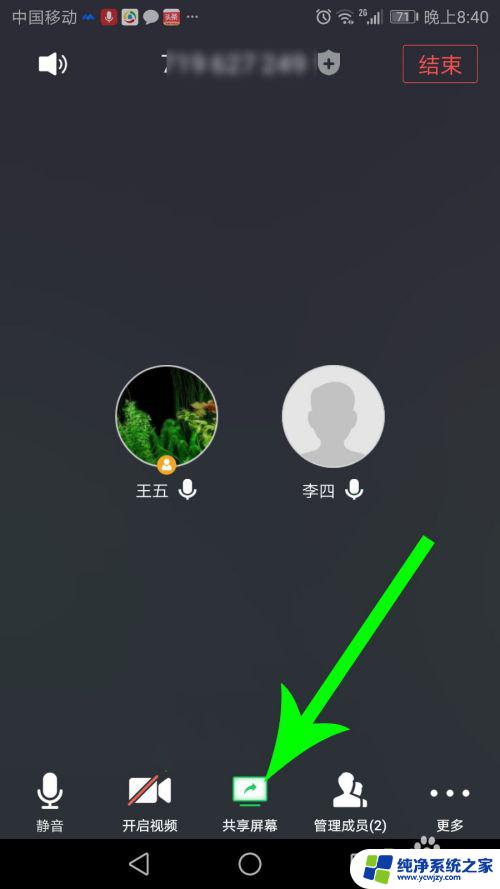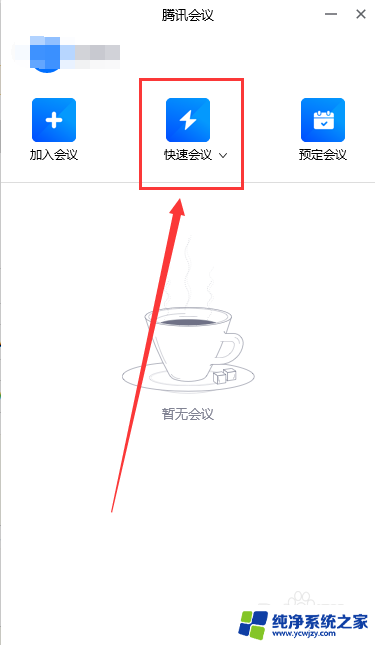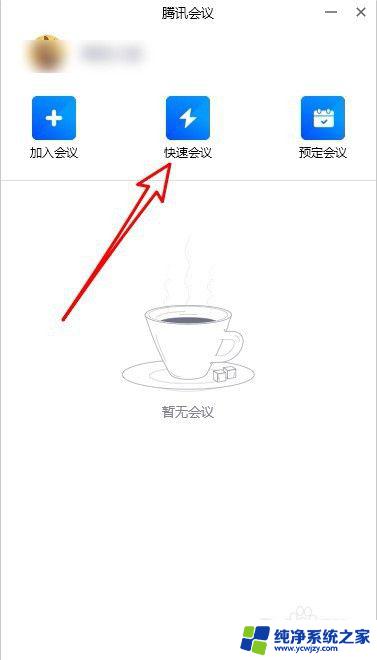为什么腾讯会议共享屏幕播放视频没有声音 腾讯会议共享屏幕播放视频声音问题解决方法
更新时间:2024-03-15 12:43:40作者:jiang
在日常工作和学习中,我们经常会使用腾讯会议来进行远程会议和学习,然而有时候在共享屏幕播放视频时却出现了没有声音的问题,这种情况很容易让人困惑和烦恼,影响了会议的进行和学习的效果。为了解决这一问题,我们需要找出导致视频没有声音的原因,并采取相应的措施来解决。接下来我们将讨论一些可能的原因以及解决方法。
方法如下:
1.打开腾讯会议后,点击快速会议的图标。
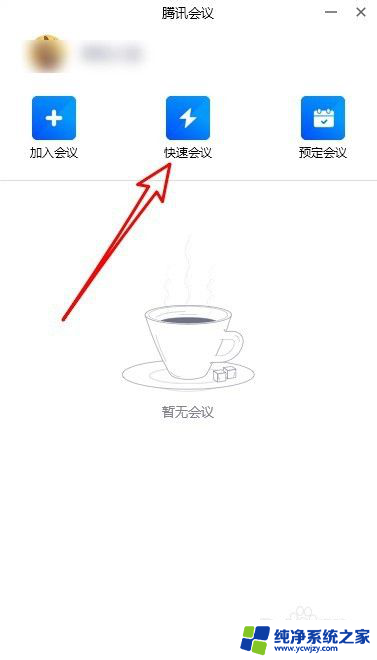
2.接下来在打开的页面点击共享屏幕的按钮。
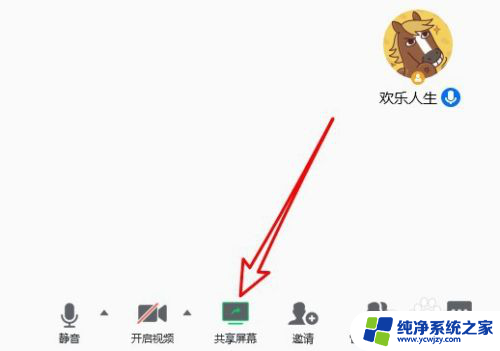
3.然后在打开的页面找到同时共享电脑声音的设置项。

4.勾选该设置项目前面的复选框。
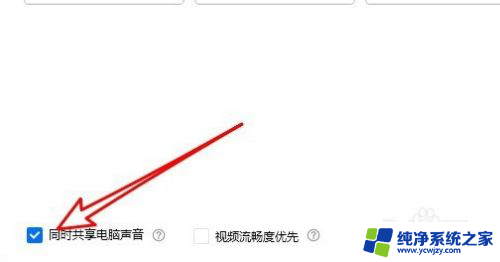
5.接下来我们再点击顶部的麦克风图标。
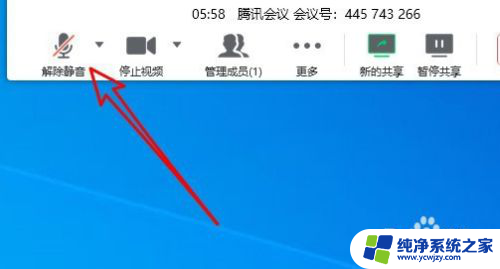
6.点击取消静音就可以了。
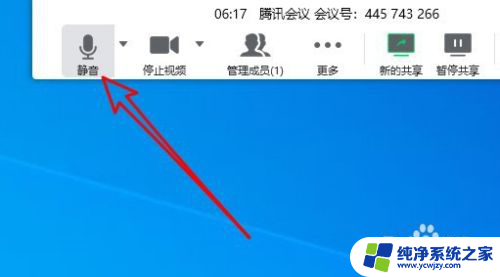
7.总结:
1、打开腾讯会议后,点击快速会议的图标。
2、接下来再打开的页面点击共享屏幕的按钮。
3、然后在打开的页面找到同时共享电脑声音的设置项。
4、勾选该设置项目前面的复选框。
5、接下来我们再点击顶部的麦克风图标。
6、点击取消静音就可以了。
以上是为什么腾讯会议共享屏幕播放视频没有声音的全部内容,如果您遇到相同问题,可以参考本文中介绍的步骤进行修复,希望对大家有所帮助。